谷歌浏览器字体不清楚怎么办?谷歌浏览器网页中的字体要是出现发虚不清楚的情况将会导致用户无法正常阅读具体的内容信息,那么我们如何解决这个问题呢?不少用户是在设置了字体样式后出现了这个问题,那么谷歌浏览器出现字体不清楚的用户可以选择将字体恢复默认设置说不定可以顺利解决这个问题。下面小编带来解决谷歌浏览器字体不清楚的操作方法,一起来了解一下吧!
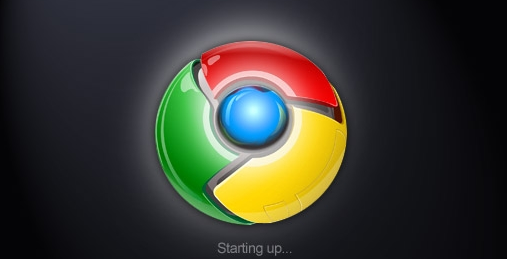
1、进入Windows 7系统后,点击win键+r组合键直接打开运行窗口,在输入框里面输入control,然后单击“确定”,如图:
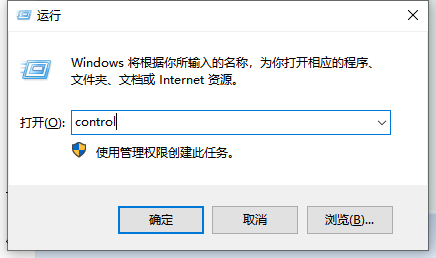
2、这时候会弹出一个窗口,把左上方的查看方式修改成大图标,接着再找到字体的属性设置,如图:
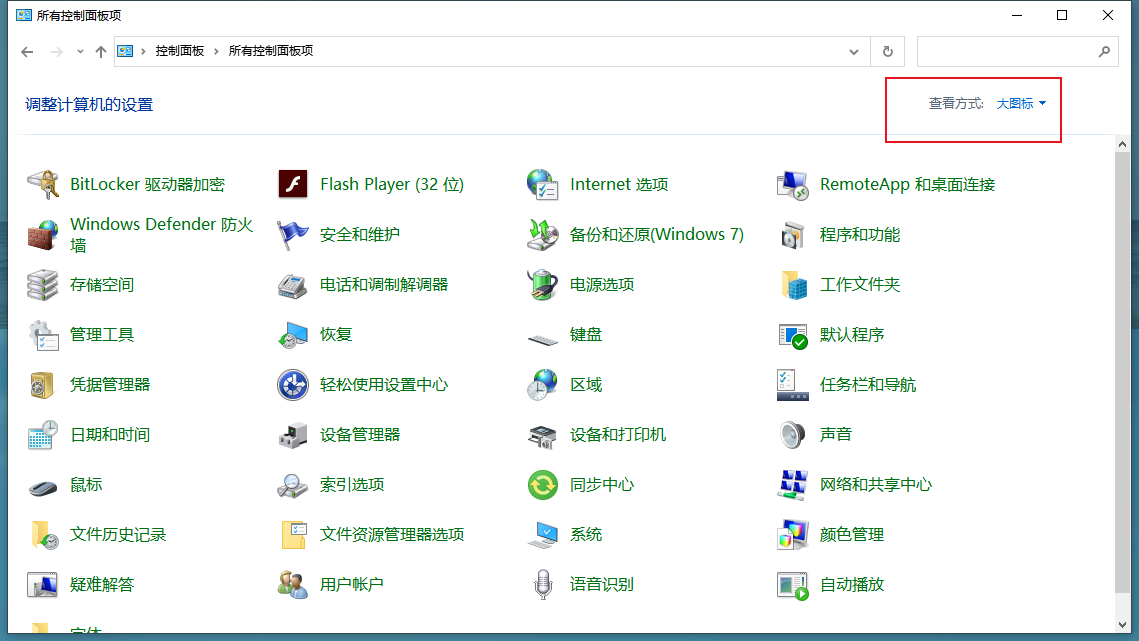
3、找到之后直接单击左边的字体设置,如图:
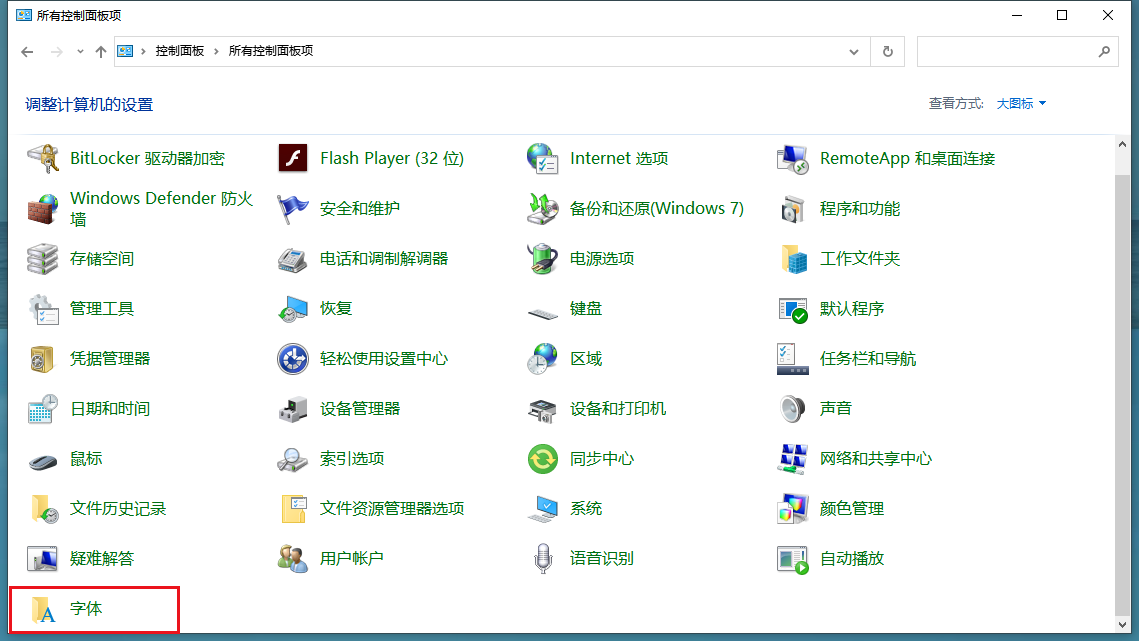
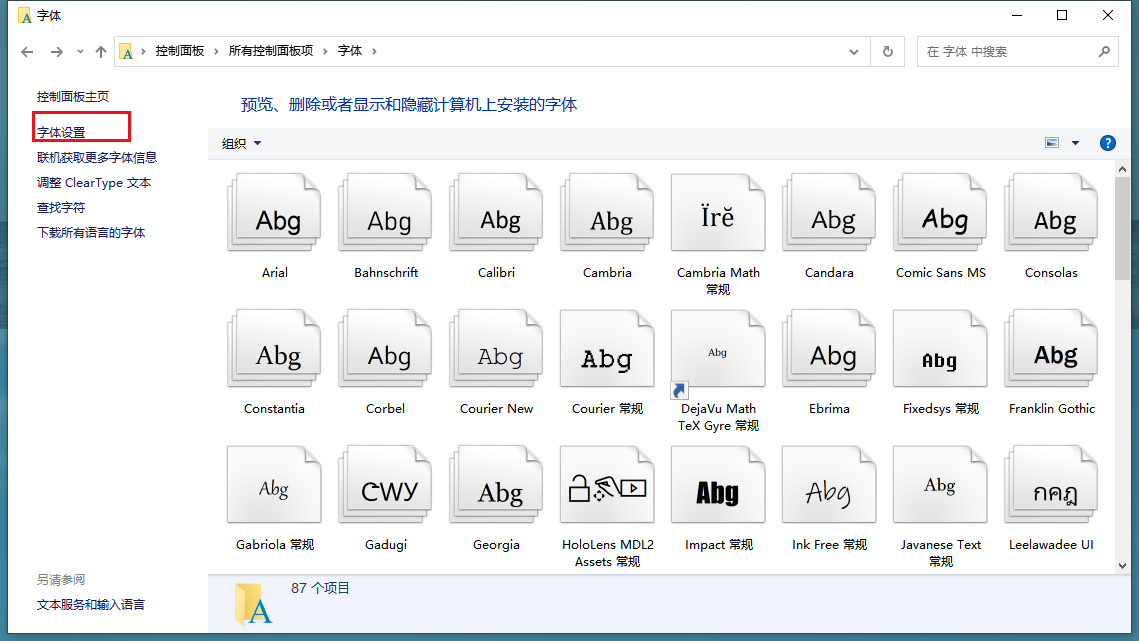
4、来到字体设置界面之后,找到“还原默认字体设置”按钮并点击,然后直接“确定”(也有可能确定按钮显示的是灰色而没法进行点击),如图:
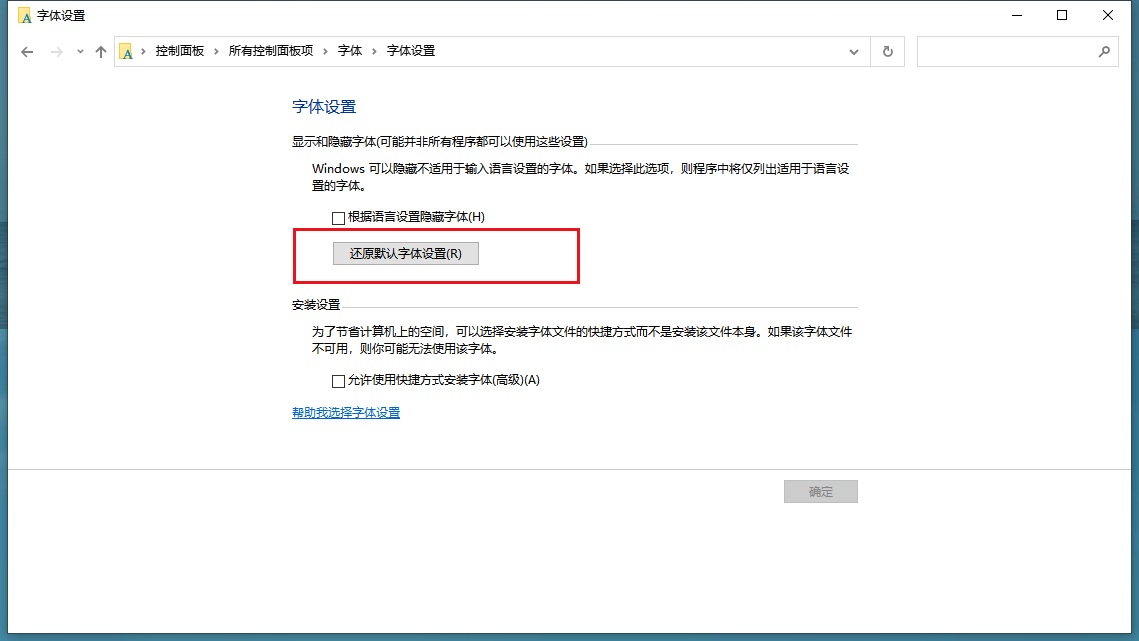
以上就是关于【谷歌浏览器字体不清楚怎么办-解决谷歌浏览器字体不清楚的操作方法】的全部内容了,希望能够帮助到需要的用户。更多精彩分享,请继续关注浏览器部落!
